

Por Nathan E. Malpass, Última atualização: March 14, 2018
Edição recente: “Gostaria de fazer backup dos contatos no meu iPhone, mas não faço ideia de como. Espero que seja fácil e leve apenas alguns minutos do meu tempo. Você pode me dizer como? Desde já, obrigado."
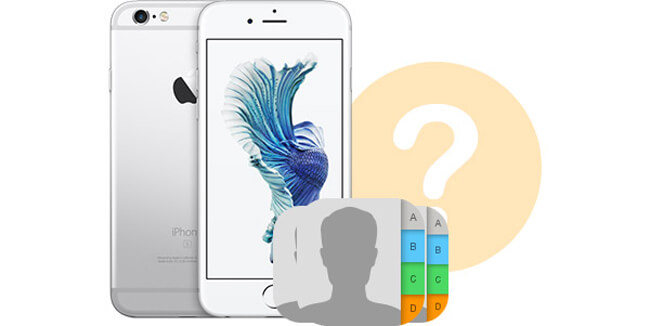
Você está no lugar certo. Hoje, compartilharei algumas maneiras de fazer backup de contatos no iPhone. Leia junto.
Parte 1. Por que fazer backup dos contatos do iPhone?Parte 2. Como fazer backup dos contatos do iPhone para o iTunes?Parte 3. Como fazer backup dos contatos do iPhone no computador?Parte 4. Como fazer backup dos contatos do iPhone para o iCloud?Parte 5. Conclusão.
As pessoas também leramComo fazer backup dos contatos do iPhone para o GoogleComo transferir contatos do iPhone para o iPhone
Ter um plano de backup para seus dados é importante. É por isso que existem backups. Se você pensar em backups, é provável que os contatos não sejam a primeira coisa que venha à sua mente.
Provavelmente seriam suas fotos, vídeos, músicas ou documentos. Essa é uma mentalidade errada embora. Você deve manter um backup de seus contatos também. Imagine perder todos os seus contatos em um piscar de olhos. As consequências podem ser catastróficas. Isso pode prejudicar seu trabalho e até mesmo seus relacionamentos pessoais.
Afinal, você confia em sua lista de contatos quando envia mensagens de texto e faz chamadas. Felizmente para os usuários do iPhone, existem muitas maneiras de fazer backup dos contatos do iPhone. Vamos apresentar três dos melhores neste post, e cabe a você decidir qual deles você gosta de fazer.
O iTunes é mais do que apenas um media player. Você também pode usá-lo para realizar backups. No entanto, não lhe dará a liberdade de selecionar o tipo de arquivo para fazer backup. Ele faz backup automaticamente de todos os dados do seu iPhone.
Como não há como fazer backup de contatos sozinho, restaurar seu backup também envolveria a recuperação do restante de seus arquivos.
Além disso, o arquivo de backup está em um formato ilegível por computadores e dispositivos. A única maneira de visualizar seu conteúdo é restaurando o backup.
Pelo lado positivo, se você usar o iTunes, poderá manter um backup de todos os seus dados. Escusado será dizer que um backup completo levaria mais tempo para ser concluído.

Se você está procurando uma alternativa melhor para o iTunes, por que não experimentar? Kit de ferramentas de backup e restauração do FoneDog iOS? É 100% seguro, seguro e eficaz.
Seus backups são salvos em seu computador, para que você mantenha a privacidade de seus contatos. Você pode até bloquear seu backup com uma senha para que somente você possa acessá-lo. A melhor parte é que você não precisa de uma conexão com a internet para realizar um backup!
Restaurar seu backup também é fácil. Em questão de cliques, o FoneDog pode acessar seu backup e recuperar seus arquivos no seu dispositivo. Além disso, você pode escolher quais arquivos ou, neste caso, contatos, restaurar.
Download grátis Download grátis
Faça o download do software em seu computador e aguarde a conclusão da instalação. Abra o programa.
Conecte seu iPhone ao computador com o conector USB. O software detectará automaticamente seu telefone.
No menu principal do software, clique em Backup e restauração de dados do iOS. 2 opções aparecerão. Como você deseja fazer um backup, escolha Backup de dados do iOS.

Você verá dois modos de backup. Backup padrão é um backup regular, enquanto Backup Criptografado permitirá que você proteja seu arquivo de backup com uma senha.
Se você escolher Backup criptografado, será solicitado que você insira uma senha. Lembre-se dessa senha para poder acessar o backup no futuro. Depois de fazer suas escolhas acertar Início.

O software agora solicitará que você escolha os tipos de arquivos dos quais deseja fazer backup. Como seu objetivo é fazer backup de seus contatos, marque Contactos na seção Mensagens e contatos.
Se você também deseja fazer backup de outros arquivos, basta marcar os itens aplicáveis. Clique Next quando estiver satisfeito. O backup será iniciado automaticamente.
Uma vez que o backup foi criado, você verá o tamanho do arquivo do referido backup.

Aguarde enquanto o software cria um backup dos arquivos do seu iPhone. Não desconecte seu dispositivo durante o processo.
O programa irá notificá-lo quando terminar de fazer o backup de seus arquivos. Você pode ver o tamanho total do arquivo do backup no canto inferior esquerdo da janela.

Com base na funcionalidade, o iCloud supera o iTunes. Para o iCloud, você pode ativar a sincronização, solicitar o backup pela primeira vez e permitir que seu iPhone faça o resto. Se você fizer alterações em seus contatos, o iCloud sincronizará automaticamente essas alterações com aquelas carregadas na nuvem.
No entanto, isso funciona apenas quando você deixa o telefone conectado à Internet, bloqueado e conectado a uma fonte de alimentação. Outra desvantagem é que você pode se sentir desconfortável ao enviar seus contatos para a nuvem.
Antes de prosseguir com o backup, certifique-se de que sua conexão com a internet esteja estável.
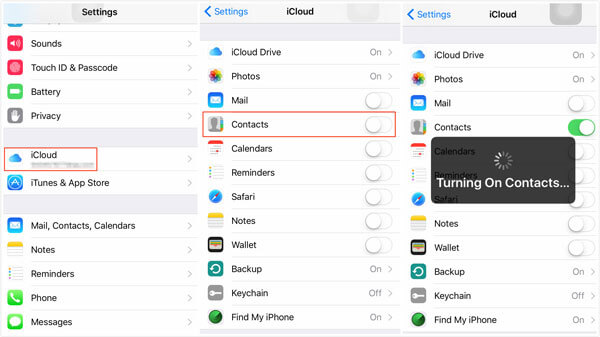
5. Role para baixo e toque em Armazenamento e Backup.
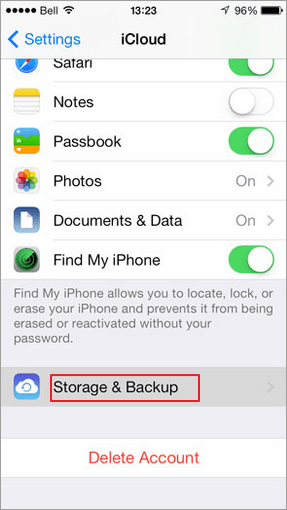
6. Ative o Backup do iCloud e toque no botão Fazer backup agora abaixo

Agora que você sabe disso fazendo backup de contatos no iPhone é fácil, não deve haver impedimento de torná-lo um hábito. Fazer backup não é uma coisa única. Em vez disso, é algo que você deve fazer regularmente para poder colher os frutos.
Kit de ferramentas para iOS do FoneDog está ao seu alcance para tornar o backup rápido e simples, ao mesmo tempo em que oferece a liberdade de fazer backup do que você deseja. Não há melhor momento para baixar o software do que hoje!
Deixe um comentário
Comentário
Backup e restauração de dados do iOS
Faça backup de seus dados no PC e restaure seletivamente os dados do iOS a partir de backups.
Download grátis Download grátisArtigos Quentes
/
INTERESSANTEMAÇANTE
/
SIMPLESDIFÍCIL
Obrigada! Aqui estão suas escolhas:
Excelente
Classificação: 4.7 / 5 (com base em 74 classificações)